| Гость |
Страница адаптирована для версии 22
Стрелки направления (Arrows)
Содержание |
Введение
Данная категория графических элементов играет большую роль в отображении логики хода процессов и их направления.
Для работы используется инструмент ![]() , также являющийся кнопкой доступа к панели Arrows,
большинство элементов которой являются производными и могут быть получены пользователем путем преобразований, то есть просто позволяют несколько ускорить работу.
, также являющийся кнопкой доступа к панели Arrows,
большинство элементов которой являются производными и могут быть получены пользователем путем преобразований, то есть просто позволяют несколько ускорить работу.
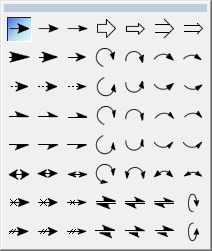
Горячая клавиша для подключения инструмента: e.
Курсор при выборе инструмента приобретает вид ![]() .
.
Рисование стрелок направления
Нанести стрелку можно:
- щелчком, в результате чего она рисуется в направлении слева направо и имеет стандартную длину;
- буксировкой, когда направление и длина задаются абсолютно произвольно и зависят исключительно от конечной точки. Длина нарисованной стрелки при этом не может быть точной в принципе!
Угол построения можно зафиксировать с шагом в 15° в случае рисования с нажатой клавишей Alt. Включение/отключение режима фиксации возможно посредством клавиатурного сочетания Ctrl+E или через меню Object→Fixed Angles.
Выделение стрелок направления
Вопреки тому, что декларируется в описании, выделить стрелку можно только тремя способами.
Доступ к размещенным в этом месте материалам ограничен и предоставляется следующим категориям:
1. Студент I/II курса ВХК РАН. 2. Бывший студент ВХК РАН. 3. Подготовка к ОГЭ. 4. Подготовка к ЕГЭ. 5. VIP-пользователь. 6. Благотворитель. 7. Студент ВШЭ.
Управление стрелками направления
Любое из описываемых действий может производиться инструментами стрелки направления![]() ,
«Стрелка»
,
«Стрелка» ![]() и Лассо
и Лассо ![]() , если прямо не указано иное.
, если прямо не указано иное.
Каждый вариант стрелки имеет некоторые особенности, но, в общем, у всех имеется пять управляющих точек, обозначаемых маленькими голубыми кружками (на рисунке они увеличены).
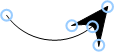
Начнем разбор с наиболее часто используемой — обычной прямой стрелки.
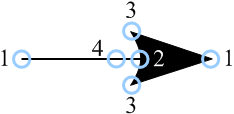
Цифрами на рисунке отмечены следующие точки:
Доступ к размещенным в этом месте материалам ограничен и предоставляется следующим категориям:
1. Студент I/II курса ВХК РАН. 2. Бывший студент ВХК РАН. 3. Подготовка к ОГЭ. 4. Подготовка к ЕГЭ. 5. VIP-пользователь. 6. Благотворитель. 7. Студент ВШЭ.
Замена типа стрелки
В случае необходимости изменения типа уже имеющейся на схеме стрелки, следует проделать следующее.
Доступ к размещенным в этом месте материалам ограничен и предоставляется следующим категориям:
1. Студент I/II курса ВХК РАН. 2. Бывший студент ВХК РАН. 3. Подготовка к ОГЭ. 4. Подготовка к ЕГЭ. 5. VIP-пользователь. 6. Благотворитель. 7. Студент ВШЭ.
Данная процедура не относится к разряду осуществляемых легко.
Переворот стрелки
Далеко не всегда получается так, что стрелка оказывается повернута в нужном направлении. Чтобы изменить ситуацию, можно воспользоваться одним из описанных способов.
- Выделенную стрелку можно отобразить по горизонтали через меню Object→Flip Horisontal (Ctrl+Shift+H).
- Тот же самый эффект будет получен (вопреки логике) через меню Object→Rotate 180° Horisontal (Alt+Ctrl+Shift+H).
Доступ к размещенным в этом месте материалам ограничен и предоставляется следующим категориям:
1. Студент I/II курса ВХК РАН. 2. Бывший студент ВХК РАН. 3. Подготовка к ОГЭ. 4. Подготовка к ЕГЭ. 5. VIP-пользователь. 6. Благотворитель. 7. Студент ВШЭ.
Контекстное меню
Меню по сути собрано из элементов (модулей) главного меню, ускоряя доступ к настройкам и также является индикатором ряда состояний.
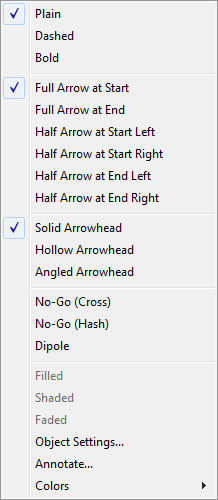
Первый блок меню определяет вид линии: обычный или исходный (Plain), пунктирный (Dashed) или толстый (Bold). Приведенные в таблице изменения для основных разновидностей стрелок очевидны и не требуют каких-либо комментариев.
Доступ к размещенным в этом месте материалам ограничен и предоставляется следующим категориям:
1. Студент I/II курса ВХК РАН. 2. Бывший студент ВХК РАН. 3. Подготовка к ОГЭ. 4. Подготовка к ЕГЭ. 5. VIP-пользователь. 6. Благотворитель. 7. Студент ВШЭ.
Пункты Object Settings, Annotate и Colors работают стандартно.
Стрелки в структурных формулах
Для нанесения стрелки в структурных формулах используется инструмент ![]() (Dative Bond) — дативная, обратная донорно-акцепторная,
или обратная координационная связь.
Он располагается в панели Multiple Bonds, доступной через кнопку
(Dative Bond) — дативная, обратная донорно-акцепторная,
или обратная координационная связь.
Он располагается в панели Multiple Bonds, доступной через кнопку ![]() .
.
Все действия с такой стрелкой идентичны описанным в разделе Связи. Единственное возможное дополнительное воздействие заключается в том, что щелчок на центральной точке приводит к обращению стрелки. Изменение параметров головки невозможно.
Копирование стрелок
Действие оказалось не слишком приятным с точки зрения профессионального использования графических программ. Если вы хотите сделать это мышью без выделения объекта (удерживая клавишу Ctrl), то единственным местом для выполнения действия окажется головка стрелки. Хотя во многих случаях и это не помогает.
Для создания стрелки, идентичной по размеру имеющейся, но другого типа можно:
- Скопировать имеющуюся стрелку, а потом заменить ее тип.
- Выбрать стрелку другого типа и навести ее на один из концов имеющейся, удерживая клавишу Shift.
- Начать рисование из появившегося квадрата, завершив рисование на другом конце, также при появлении квадрата.
- Отпустить клавишу Shift. Этот же подход используется в следующем разделе.
Доступ к размещенным в этом месте материалам ограничен и предоставляется следующим категориям:
1. Студент I/II курса ВХК РАН. 2. Бывший студент ВХК РАН. 3. Подготовка к ОГЭ. 4. Подготовка к ЕГЭ. 5. VIP-пользователь. 6. Благотворитель. 7. Студент ВШЭ.
Построение ветвящихся схем при помощи стрелок
Речь идет не о тривиальном использовании стрелок в уравнениях, а о более сложных конструкциях, суть которых понятна из расположенных ниже рисунков. Хотя сразу следует оговориться, что возможности в этом плане у программы просто отвратительные. Скорее речь идет о минимальной помощи пользователю. Именно поэтому объяснена будет только общая идея.
Одной из первичных предпосылок является отсутствие в программе возможности рисования прямой линии, под которой, естественно, подразумевается отрезок. Пером прямую сделать почти невозможно, а для одинарной связи подразумевается ошибка, которая внутри программы будет подсвечиваться.
Доступ к размещенным в этом месте материалам ограничен и предоставляется следующим категориям:
1. Студент I/II курса ВХК РАН. 2. Бывший студент ВХК РАН. 3. Подготовка к ОГЭ. 4. Подготовка к ЕГЭ. 5. VIP-пользователь. 6. Благотворитель. 7. Студент ВШЭ.
Несколько возможных примеров, созданных с применение описанной технологии:

